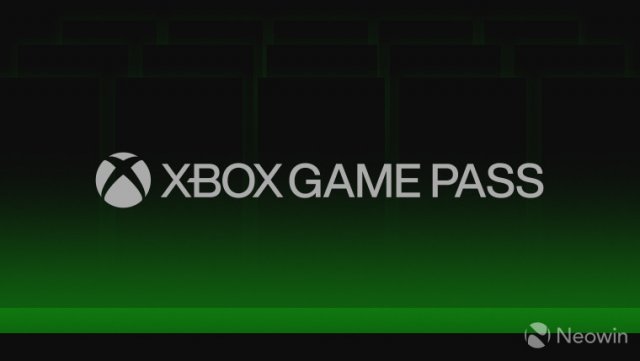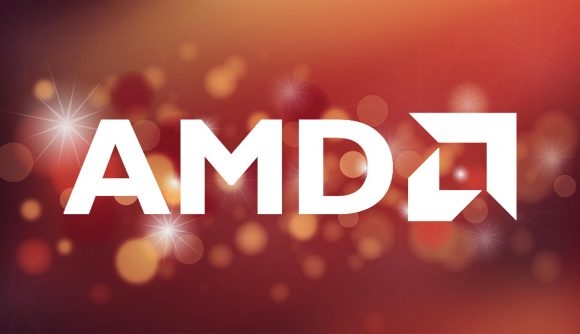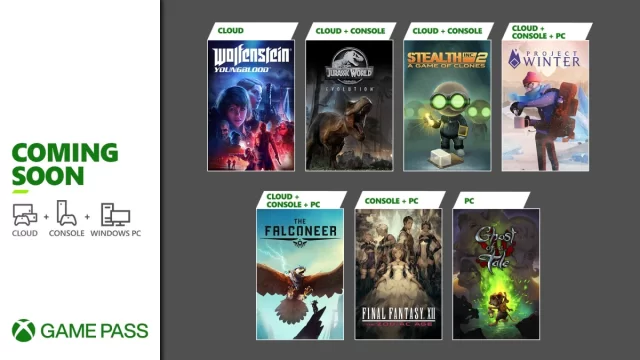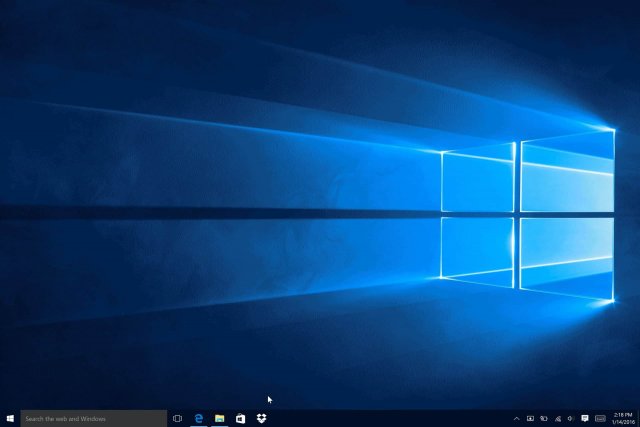Microsoft подробно описывает обходной путь для ошибок установки Xbox Game Pass
- Категория: Игры
- Дата: 11 июня 2021 г. в 15:40
- Просмотров: 2360
Когда вы пытаетесь установить или запустить игру Xbox Game Pass на своем устройстве с Windows 10, вы можете быть перенаправлены на страницу Microsoft Store для Gaming Services. Кроме того, появляется ошибка 0x80073D26 или 0x8007139F.
Ошибки появляются со следующим сообщением:
Случилось Нечто Неожиданное
Сообщение об этой проблеме поможет нам лучше понять ее. Вы можете немного подождать и попробовать еще раз или перезагрузить устройство. Это может помочь.
Сообщение об этой проблеме поможет нам лучше понять ее. Вы можете немного подождать и попробовать еще раз или перезагрузить устройство. Это может помочь.
Обходной путь
1. Откройте Блокнот.
2. Скопируйте и вставьте следующий сценарий PowerShell в пустой документ Блокнота:
Get-AppxPackage *gamingservices* -allusers | remove-appxpackage -allusers
Remove-Item -Path "HKLM:\System\CurrentControlSet\Services\GamingServices" -recurse
Remove-Item -Path "HKLM:\System\CurrentControlSet\Services\GamingServicesNet" -recurse
3. Нажмите Ctrl + S, чтобы открыть диалоговое окно «Сохранить как».
4. В поле Имя файла введите RepairGamingServices.ps1.
5. Измените поле Тип файла на Все файлы (*. *).
6. Щелкните Сохранить.
7. Щелкните правой кнопкой мыши сценарий PowerShell и выберите Запуск от имени администратора.
8. Перезагрузите ваше устройство.
9. Запустите приложение Xbox. Вы должны увидеть синий баннер со следующим сообщением:
Этому приложению нужен дополнительный компонент. Gaming Services необходима для некоторых игр. Требуется одобрение администратора. Установить
10. Выберите Установить, чтобы переустановить Gaming Services.
11. После завершения установки вы сможете устанавливать и запускать игры.
Некоторые пользователи также сообщили, что вместо того, чтобы выполнять полные шаги, простое удаление двух нижеупомянутых ключей реестра решает проблему для них.
1. Откройте RegEdit от имени администратора.
2. Удалите [HKEY_LOCAL_MACHINE\SYSTEM\CurrentControlSet\Services\GamingServices].
3. Удалите [HKEY_LOCAL_MACHINE\SYSTEM\CurrentControlSet\Services\GamingServicesNet].
4. Перезагрузите ПК.
5. Установите Gaming Services.
Похожие новости
Наши спонсоры
- Комментарии
Информация
Посетители, находящиеся в группе Гости, не могут оставлять комментарии к данной
публикации.